|
Aplicación
Reporta aquellos artículos con mínimos de reposición e indica las cantidades a reponer tanto por artículo como por combinación de color y talle. La opción "Columnas Completas" permite listar mayor información referente al alta del artículo si se elige el destino de impresión "PREVIEW" así como también la posibilidad de ver el inventario y reposición por sucursal si se elige la opción del listado con agrupamiento de sucursales.
Datos de entrada
| • | Desde artículo/Hasta artículo: El rango de artículos que se desea mostrar. |
| • | Código (orden alfanumérico): Ordena el listado alfabéticamente mostrando en primer lugar los códigos numéricos y luego los códigos alfabéticos. Tener en cuenta que al tomar los códigos de artículos como caracteres, el código "1000" figura antes que el código de artículo "999", por ejemplo, ya que el carácter "9" viene después del "1". |
| • | Código (orden numérico): Ordena el listado asignando a los códigos de artículos un formato numérico. Tomando el ejemplo anterior y adoptando este ordenamiento, el código de artículo "999" figura antes que el "1000". En el caso de tener artículos codificados con letras, se posicionan al principio del listado. |
| • | ¿Incluye combinaciones?: Muestra el listado detallado por las combinaciones de color y talle. |
Ejemplo:
Para el ejemplo haremos un listado de reposición de stock (Columnas Completas) para el artículo R016 sin incluir las combinaciones, dentro de un agrupamiento llamado "AGRUPADO" integrado por sub-agrupamientos, y en el formato de impresión vertical.
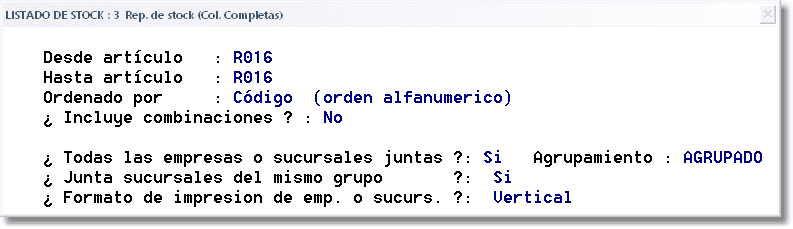
Ejemplo de datos de entrada
Datos de Salida: ¿Cómo leer el listado?
El destino de impresión utilizado para este ejemplo es "PANTALLA". Las líneas y números en rojo son sólo referencias a modo de explicativo, no aparecen en el listado realmente.
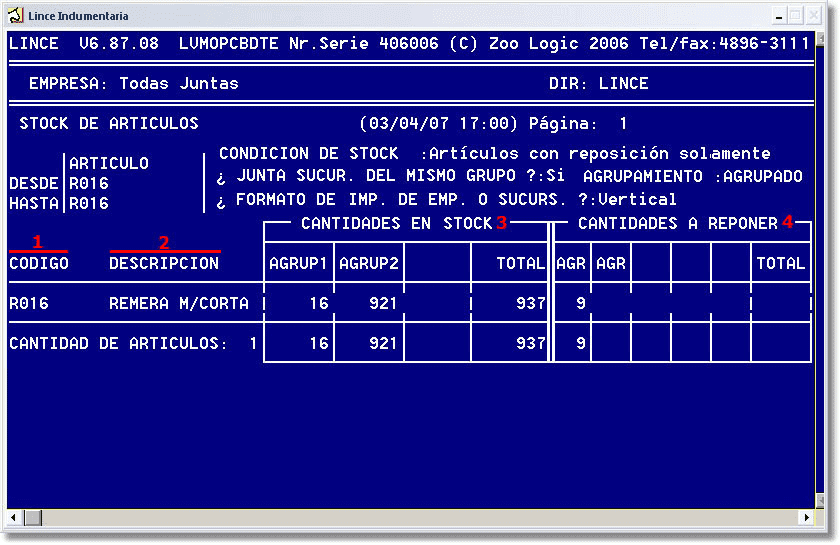
Ejemplo de datos de salida
Datos de la referencia
| 1. | Muestra el código de artículo. |
| 2. | Muestra la descripción del artículo. |
| 3. | Muestra la cantidad total en stock de cada artículo en cada sub-agrupamiento. Es decir, suma el stock de todas las sucursales que componen el sub-agrupamiento y al confirmar la opción "Junta sucursales del mismo grupo" y el formato vertical, muestra en cada columna cada sub-agrupamiento. En el caso de no seleccionar la alternativa "Junta sucursales del mismo grupo", el listado detalla en cada columna la información cada sucursal por separado. |
| 4. | Muestra las cantidades a reponer de los artículos filtrados por cada sub-agrupamiento. En el caso de aplicar las mismas alternativas de formato que en el anterior punto, esta sección se ve modificada de igual manera. |
¿Cómo llegar a este listado?
Listados - Stock - Listado de Stock - Reposición de Stock (Columnas Completas/Simples).
| 
